excel开方
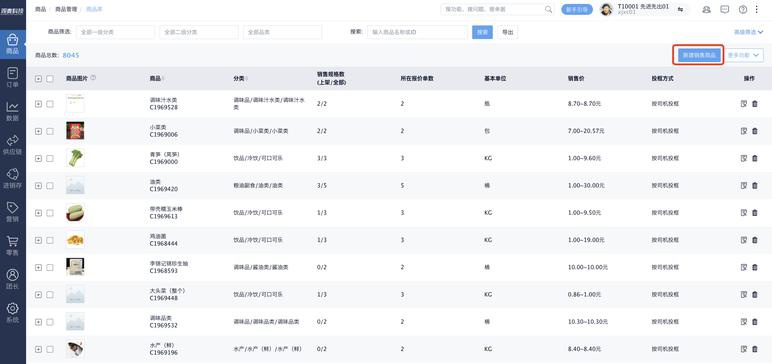 Excel中的开方运算:全面指南与实用技巧
Excel中的开方运算:全面指南与实用技巧
一、Excel开方运算基础
Microsoft Excel作为最流行的电子表格软件,提供了强大的数学计算功能,其中开方运算是数据分析中常用的操作之一。开方,即求一个数的平方根,是数学中的基本运算,在Excel中有多种实现方法。
1. SQRT函数:基本开方工具
SQRT函数是Excel中专用于计算平方根的函数,其语法非常简单:
“`
=SQRT(number)
“`
其中,number是要计算平方根的数字或包含数字的单元格引用。例如,`=SQRT(16)`将返回4,因为4是16的平方根。
使用要点:
– 参数必须为正数或零,负数将返回NUM!错误
– 可以引用单元格,如`=SQRT(A1)`
– 可以嵌套在其他公式中使用
2. 幂运算符法:灵活的开方方法
除了SQRT函数,Excel还可以使用幂运算符(^)进行开方计算。数学上,平方根可以表示为数字的1/2次幂,因此:
“`
=number^(1/2)
“`
与`=SQRT(number)`等效。例如,`=25^(1/2)`返回5。
优势:
– 可以计算任意次方根,如立方根(1/3)、四次方根(1/4)等
– 公式形式更接近数学表达式
二、高级开方运算技巧
1. 处理负数的复数平方根
标准的SQRT函数不能处理负数,但工程计算中有时需要负数的平方根(复数)。Excel提供了IMSQRT函数来处理这种情况:
“`
=IMSQRT(number)
“`
例如,`=IMSQRT(-4)`将返回”2i”,即虚数结果。
2. 数组公式与批量开方
当需要对一列数据进行开方运算时,可以使用数组公式提高效率:
1. 选中要输出结果的区域
2. 输入公式`=SQRT(原始数据区域)`
3. 按Ctrl+Shift+Enter组合键完成数组公式
应用场景:
– 批量计算一组测量数据的标准差
– 同时处理多个投资回报率计算
3. 条件开方运算
结合IF函数可以实现条件开方运算,例如只对正数进行开方:
“`
=IF(A1>=0,SQRT(A1),”无效输入”)
“`
或者更复杂的条件判断:
“`
=IF(AND(A1>0,A1<100),SQRT(A1),"数值超出范围") ``` 三、开方运算的实际应用案例 1. 财务分析中的应用 在财务计算中,平方根常用于计算波动率和标准差。例如,计算年化波动率: ``` =SQRT(252)STDEV.P(每日收益率范围) ``` 其中252是一年的交易日数量,STDEV.P计算总体标准差。 2. 工程计算中的使用 在工程领域,平方根经常出现在各种公式中,如计算圆的半径: ``` =SQRT(面积/PI()) ``` 或计算直角三角形斜边: ``` =SQRT(边1^2+边2^2) ``` 3. 教育领域的应用 教师可以使用Excel开方功能: - 创建数学练习题自动生成器 - 制作平方根计算可视化表格 - 演示开方运算的迭代过程 四、常见问题与解决方案 1. 错误处理 当遇到开方错误时,常见的解决方法: - NUM!错误:检查被开方数是否为负数,必要时使用IMSQRT或ABS函数 - VALUE!错误:确认输入的是数值而非文本 - 循环引用:检查公式是否引用了自身所在单元格 2. 性能优化 大量开方运算可能影响Excel性能,优化建议: - 使用辅助列预先计算必要数值 - 避免在数组公式中重复计算相同开方 - 考虑使用VBA自定义函数处理复杂开方运算 3. 精度控制 Excel默认显示一定位数的小数,如需更高精度: 1. 右键单元格→设置单元格格式 2. 选择"数字"→"数值" 3. 增加小数位数 或使用ROUND函数控制精度:`=ROUND(SQRT(A1),4)` 五、扩展知识:相关Excel函数 1. POWER函数:`=POWER(number,power)`,可替代^运算符 2. SUMSQ函数:计算一组数值的平方和,常用于距离计算 3. QUOTIENT函数:获取除法结果的整数部分,可与开方结合使用 通过掌握Excel中的开方运算,用户可以高效处理各种数学和统计分析任务。无论是简单的平方根计算还是复杂的工程公式,Excel都提供了灵活多样的解决方案。实践这些技巧将显著提升您的工作效率和数据分析能力。
点击右侧按钮,了解更多行业解决方案。
相关推荐
excel开方函数
excel开方函数
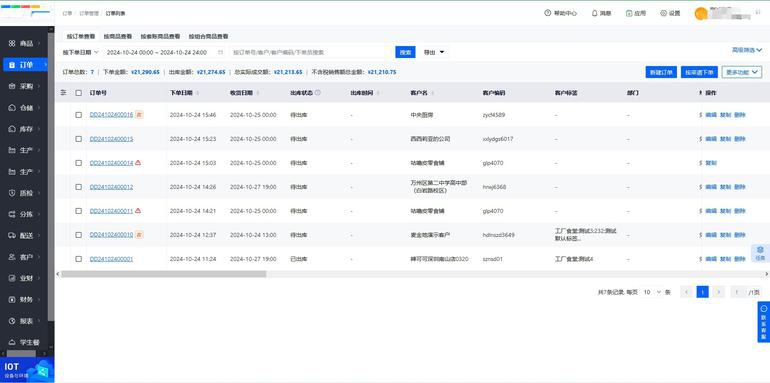
Excel中的开方函数:全面指南与实用技巧
开方函数的基本概念
在Excel中,开方运算是数学计算中常见的一种操作,主要用于求取数字的平方根。平方根是指一个数乘以自身等于给定数字的那个数值。例如,16的平方根是4,因为4×4=16。
Excel提供了几种不同的方式来进行开方运算,每种方法都有其适用场景和特点。掌握这些方法可以大大提高数据处理的效率和准确性。
SQRT函数:基础开方工具
SQRT函数是Excel中最直接的开方函数,其语法非常简单:
```
=SQRT(number)
```
其中,number是要计算平方根的数字或包含数字的单元格引用。
使用示例:
- `=SQRT(16)` 返回4
- `=SQRT(A1)` 计算A1单元格中数值的平方根
注意事项:
1. 如果参数为负数,SQRT函数将返回NUM!错误,因为实数范围内负数没有平方根
2. 参数可以是直接输入的数字、单元格引用或其他公式的结果
3. 对于空白单元格或文本值,函数将返回VALUE!错误
POWER函数的开方应用
虽然POWER函数主要用于幂运算,但它也可以巧妙地用于开方计算。POWER函数的基本语法是:
```
=POWER(number, power)
```
当power参数为0.5时,实际上就是在计算平方根:
```
=POWER(number, 0.5)
```
这与SQRT函数的效果完全相同。
为什么使用POWER函数进行开方?
1. 一致性:如果工作表中已经大量使用POWER函数,保持风格统一
2. 灵活性:可以轻松改为计算立方根(1/3)或其他次方根
3. 动态计算:指数参数可以用单元格引用,实现动态调整
示例:
- `=POWER(25, 0.5)` 返回5
- `=POWER(B2, 1/C2)` 可根据C2的值计算不同次方根
指数运算法的开方计算
Excel中还可以使用指数运算符(^)来进行开方运算,这实际上是POWER函数的简写形式:
```
=number^(1/n)
```
对于平方根,n=2:
```
=number^(0.5)
```
优势:
1. 输入更快捷,特别是对于简单计算
2. 公式更简洁,易于阅读
示例:
- `=25^0.5` 返回5
- `=A3^(1/B3)` 动态计算不同次方根
处理负数和复数开方
在工程和科学计算中,有时需要对负数进行开方运算,这时需要使用复数函数:
```
=IMSQRT(number)
```
特点:
1. 返回文本格式的复数结果
2. 可以处理负数的平方根
3. 属于工程函数类别
示例:
- `=IMSQRT(-16)` 返回"4i"
- 结合COMPLEX函数可以创建复数进行运算
数组公式中的开方运算
在大规模数据处理中,可能需要对整个区域进行开方运算。这时可以使用数组公式:
1. 选择输出区域
2. 输入公式如`=SQRT(A1:A10)`
3. 按Ctrl+Shift+Enter完成数组公式输入
优势:
1. 一次性处理多个数据
2. 保持公式一致性
3. 减少重复操作
开方运算的实际应用案例
案例1:财务分析中的波动率计算
在金融领域,标准差(波动率)的计算需要用到平方根:
```
=SQRT(SUMSQ(returns)/COUNT(returns))
```
案例2:工程中的距离计算
两点间距离公式涉及平方根:
```
=SQRT((x2-x1)^2 + (y2-y1)^2)
```
案例3:教育领域的成绩标准化
将原始分数转换为标准分时可能使用平方根:
```
=(raw_score - average)^2/SQRT(variance)
```
高级技巧与错误处理
错误预防与处理
1. 使用IFERROR处理可能的错误:
```
=IFERROR(SQRT(A1), "无效输入")
```
2. 结合ISNUMBER检查输入:
```
=IF(ISNUMBER(A1), SQRT(A1), "请输入数字")
```
性能优化
1. 对于大量计算,考虑使用POWER而非^运算符
2. 避免在循环引用中使用复杂开方运算
3. 对大数组使用数组公式而非单个单元格公式
与其他函数结合
1. 与ROUND函数结合控制精度:
```
=ROUND(SQRT(A1), 2)
```
2. 在SUMPRODUCT中使用:
```
=SUMPRODUCT(SQRT(range1), range2)
```
总结与最佳实践建议
Excel中的开方运算有多种实现方式,选择哪种方法取决于具体场景:
1. 简单平方根:优先使用SQRT函数,可读性最佳
2. 灵活次方根:使用POWER函数或^运算符
3. 复数运算:必须使用IMSQRT函数
4. 批量处理:考虑数组公式
最佳实践建议:
- 保持工作簿中开方运算方法的一致性
- 为复杂公式添加注释说明
- 对关键计算结果进行验证
- 考虑使用命名公式提高可读性
掌握Excel开方函数的各种用法,可以让你在处理数学、工程、金融等各类数据时更加得心应手,提高工作效率和计算准确性。
点击右侧按钮,了解更多行业解决方案。
excel开方公式怎么输入
excel开方公式怎么输入
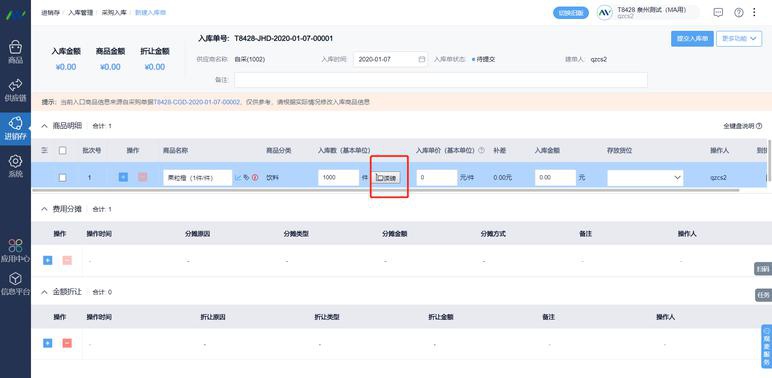
Excel开方公式输入方法详解
一、Excel开方的基本概念
在Excel中进行开方运算是数据分析中常见的操作,开方是乘方的逆运算,表示求一个数的平方根或更高次方根。Excel提供了多种方式来实现开方计算,包括使用函数、运算符和公式组合等方法。
二、SQRT函数:平方根计算
1. 基本语法
`=SQRT(number)`
- number:要计算平方根的数字,必须大于或等于0
2. 使用方法
1. 选择要显示结果的单元格
2. 输入`=SQRT(`
3. 输入数字或单元格引用(如A1)
4. 输入`)`并按Enter
3. 实际示例
- `=SQRT(25)` 返回5
- `=SQRT(A2)` 计算A2单元格中数值的平方根
4. 注意事项
- 如果参数为负数,SQRT函数将返回NUM!错误
- 可以与其他函数嵌套使用,如`=SQRT(SUM(A1:A10))`
三、幂运算符(^)进行开方计算
1. 基本原理
开n次方可以通过将数字提升为1/n次幂来实现
2. 语法格式
`=number^(1/n)`
3. 应用示例
- 平方根:`=25^(1/2)` 返回5
- 立方根:`=27^(1/3)` 返回3
- 四次方根:`=16^(1/4)` 返回2
4. 优势
- 可以计算任意次方根,不限于平方根
- 计算负数的奇次方根(如`=(-27)^(1/3)`返回-3)
四、POWER函数实现开方
1. 函数语法
`=POWER(number, power)`
2. 开方应用
将power参数设为分数即可实现开方:
- 平方根:`=POWER(25, 1/2)`
- 五次方根:`=POWER(32, 1/5)`
3. 特点
- 与^运算符功能相同,但可读性更好
- 适合在复杂公式中使用
五、处理负数的开方问题
1. 问题描述
Excel的标准开方方法无法直接计算负数的平方根(返回NUM!错误)
2. 解决方案
1. 使用复数函数(需要启用分析工具库):
`=IMSQRT("-25")` 返回5i
2. 先取绝对值再添加符号:
```
=IF(A1<0,-SQRT(ABS(A1)),SQRT(A1)) ``` 六、数组公式实现批量开方 1. 基本方法 选择多个单元格,输入公式后按Ctrl+Shift+Enter: `=SQRT(A1:A10)` 2. Excel 365动态数组 新版本Excel直接输入`=SQRT(A1:A10)`即可自动填充 七、开方公式的实际应用案例 1. 统计学应用 计算标准差时需要对方差开方: `=SQRT(SUM((A1:A10-AVERAGE(A1:A10))^2)/COUNT(A1:A10))` 2. 几何计算 已知正方形面积求边长: `=SQRT(B2)` 3. 金融计算 年化收益率计算可能涉及开方运算 八、常见错误与解决方法 1. NUM!错误:尝试对负数求平方根 - 解决方案:检查数据或使用复数函数 2. VALUE!错误:参数包含非数字内容 - 解决方案:确保参数为数值 3. 结果不精确:浮点数计算问题 - 解决方案:使用ROUND函数限制小数位数 九、开方计算的高级技巧 1. 条件开方:结合IF函数 `=IF(A1>0,SQRT(A1),"无效输入")`
2. 多重开方:连续开方计算
`=SQRT(SQRT(256))`(计算256的四次方根)
3. 与其他函数结合:
`=SQRT(SUMSQ(A1,B1))`(计算A1和B1平方和的平方根)
十、不同Excel版本中的注意事项
1. Excel Online:所有基本开方方法都支持
2. 移动版Excel:函数输入界面可能有所不同
3. 旧版Excel:可能需要启用分析工具库才能使用IMSQRT等函数
通过以上详细的介绍,您应该已经掌握了在Excel中输入开方公式的各种方法。根据不同的计算需求和个人习惯,可以选择最适合您的开方计算方式。无论是简单的平方根计算,还是复杂的条件开方运算,Excel都能提供有效的解决方案。
点击右侧按钮,了解更多行业解决方案。
excel开方计算公式
excel开方计算公式
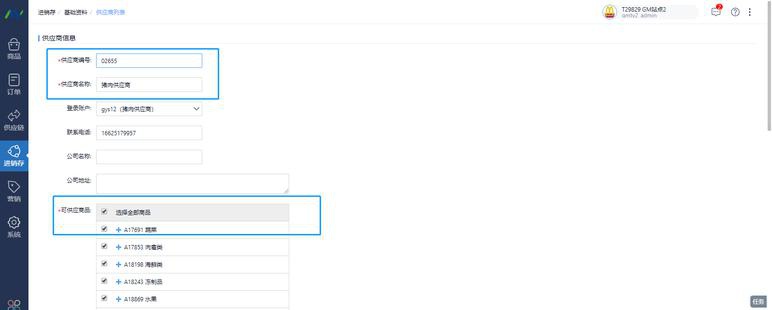
Excel开方计算公式详解
一、Excel中的开方计算基本方法
在Excel中,开方计算是常见的数学运算之一,主要用于计算数字的平方根或其他次方根。Excel提供了多种方式进行开方运算,下面将详细介绍各种方法及其应用场景。
1. 使用SQRT函数计算平方根
SQRT函数是Excel中专用于计算平方根的函数,其语法为:
```
=SQRT(number)
```
其中number是要计算平方根的数字或单元格引用。
示例:
```
=SQRT(16) // 返回4
=A1 // 如果A1单元格值为25,则返回5
```
2. 使用幂运算符(^)计算任意次方根
对于非平方根的开方运算,可以使用幂运算符(^)配合分数指数来实现:
```
=number^(1/n)
```
其中n表示开方的次数(如立方根n=3,四次方根n=4等)。
示例:
```
=27^(1/3) // 计算27的立方根,返回3
=16^(1/4) // 计算16的四次方根,返回2
```
二、高级开方计算技巧
1. 处理负数和错误值
当对负数使用SQRT函数时,Excel会返回NUM!错误。可以通过以下方式处理:
```
=IF(A1<0,"无效输入",SQRT(A1)) ``` 或者使用复数函数计算负数的平方根: ``` =IMSQRT(A1) ``` 2. 数组公式批量开方 要对一列数字批量开方,可以使用数组公式: ``` =SQRT(A1:A10) ``` 输入后按Ctrl+Shift+Enter组合键确认。 3. 条件开方计算 结合IF函数实现条件开方: ``` =IF(A1>0,SQRT(A1),"数据无效")
```
三、实际应用案例
1. 财务分析中的开方应用
在财务分析中,标准差的计算需要用到开方:
```
=SQRT(SUMSQ(B2:B10)/COUNT(B2:B10))
```
2. 工程计算中的三次方根
计算体积相关的三次方根:
```
=(体积值)^(1/3)
```
3. 统计中的均方根计算
```
=SQRT(SUMSQ(A1:A10)/COUNT(A1:A10))
```
四、性能优化与注意事项
1. 计算效率:对于大量数据的开方计算,SQRT函数比幂运算符(^)效率更高。
2. 精度问题:Excel的浮点运算可能存在微小精度误差,对于高精度要求场合应特别注意。
3. 错误处理:建议对所有开方计算添加错误处理逻辑,特别是当数据来源不确定时。
4. 替代方法:对于复杂计算,可以考虑使用POWER函数替代幂运算符:
```
=POWER(number,1/n)
```
五、综合示例
假设有一个包含各种数值的A列,我们需要在B列计算它们的平方根,并处理各种异常情况:
```
=IF(ISNUMBER(A1),
IF(A1>=0,
SQRT(A1),
"负数无法计算实数平方根"
),
"非数值数据"
)
```
此公式会:
1. 首先检查是否为数字
2. 然后检查是否非负
3. 最后计算平方根或返回相应错误提示
六、总结
Excel提供了灵活多样的开方计算方法,从简单的SQRT函数到复杂的条件开方运算,可以满足各种业务场景的需求。掌握这些方法不仅能提高工作效率,还能确保计算结果的准确性。在实际应用中,应根据具体需求选择最合适的方法,并注意添加必要的错误处理机制,以保证数据处理的稳健性。
点击右侧按钮,了解更多行业解决方案。
免责声明
本文内容通过AI工具智能整合而成,仅供参考,e路人不对内容的真实、准确或完整作任何形式的承诺。如有任何问题或意见,您可以通过联系1224598712@qq.com进行反馈,e路人收到您的反馈后将及时答复和处理。






















